Как создать уведомление администратора WooCommerce для плагина — WooCommerce Development
Опубликовано: 2020-08-22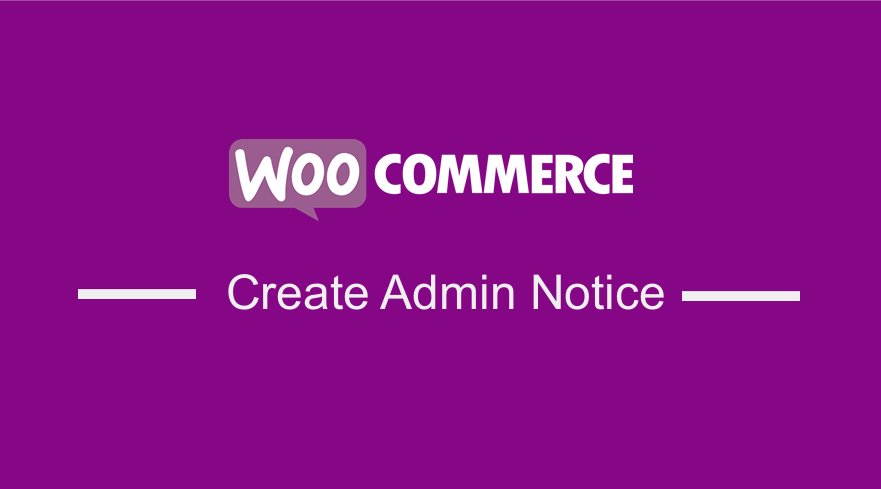 Разработчикам WooCommerce часто приходится создавать уведомления администратора при создании темы или плагина WooCommerce. Уведомление администратора WooCommerce может быть предназначено для предупреждения пользователей об обновлении, для информирования их о процессе или для напоминания о чем-то важном.
Разработчикам WooCommerce часто приходится создавать уведомления администратора при создании темы или плагина WooCommerce. Уведомление администратора WooCommerce может быть предназначено для предупреждения пользователей об обновлении, для информирования их о процессе или для напоминания о чем-то важном.
Пример уведомления администратора WooCommerce
Как правило, уведомление администратора WordPress может различаться и иметь разные цветовые коды, и они будут отображаться в верхней части страницы администратора, как показано на изображении ниже уведомления администратора WooCommerce.
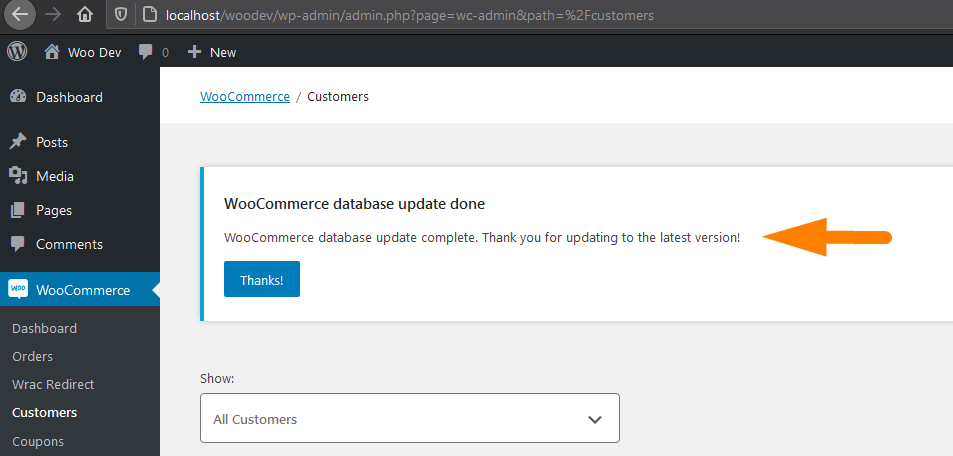
Каждое из уведомлений администратора представляет собой просто div с белым фоном, текст уведомления выводится, а левая граница имеет разный цвет для разных уведомлений, как показано ниже.
Пять различных типов цветов уведомлений включают серый, красный, зеленый, оранжевый и синий. Учитывая имена классов, красные используются для отображения ошибок, зеленые — для сообщений об успешном выполнении, оранжевые — для предупреждений, синие — для информационных уведомлений, а серые — для уведомлений по умолчанию.
Общие уведомления администратора WordPress могут быть такими, как показано на изображении ниже с соответствующим кодом: 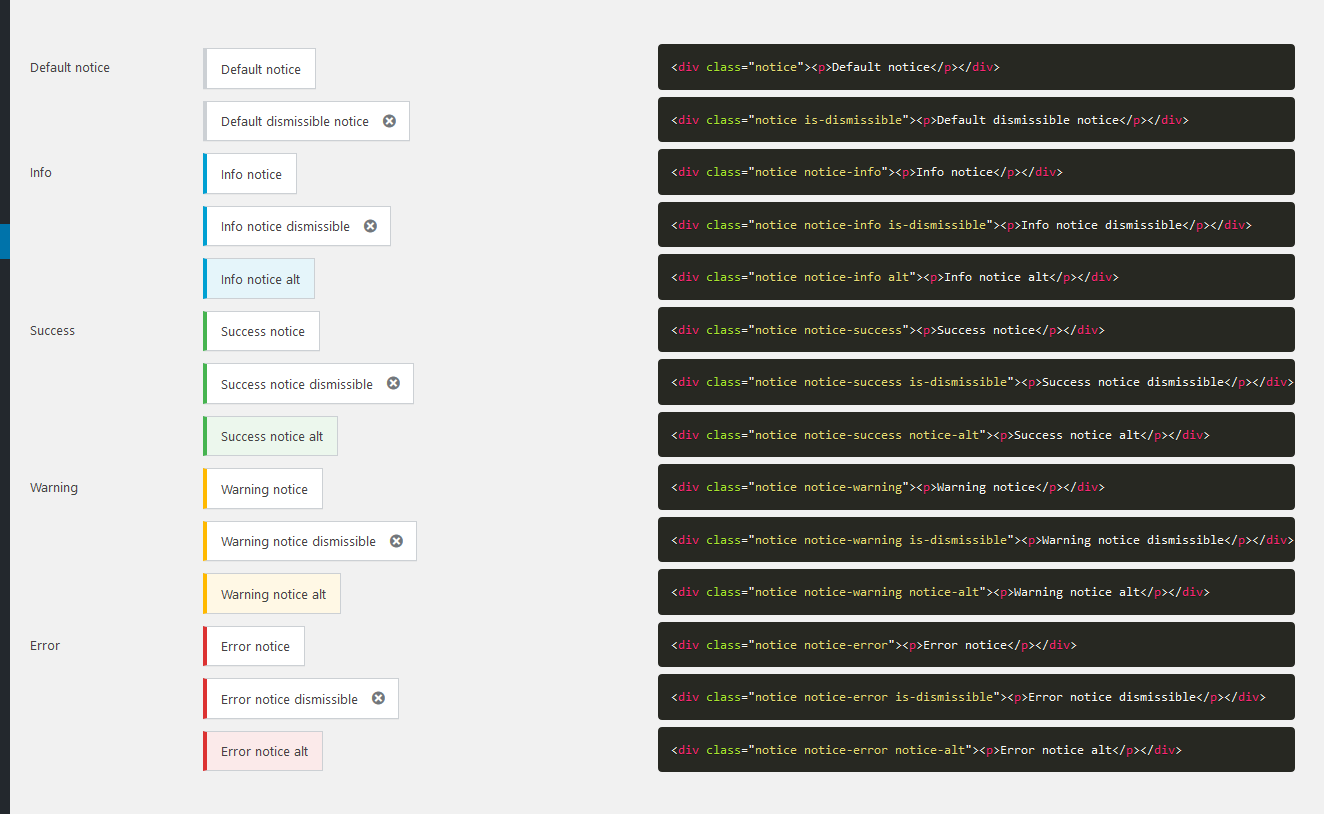 Если вы хотите скопировать код, ниже приведен фрагмент кода для каждого из этих уведомлений администратора WordPress.
Если вы хотите скопировать код, ниже приведен фрагмент кода для каждого из этих уведомлений администратора WordPress.
<div class="notice"><p>Уведомление по умолчанию</p></div> <div class="notice is-dismissible"><p>Уведомление об отклонении по умолчанию</p></div> <div class="notice note-info"><p>Информационное уведомление</p></div> <div class="notice note-info is-dismissible"><p>Информационное уведомление может быть отклонено</p></div> <div class="notice note-info alt"><p>Информационное уведомление alt</p></div> <div class="notice note-success"><p>Уведомление об успешном выполнении</p></div> <div class="notice note-success is-dismissible"><p>Отклонить уведомление об успешном завершении</p></div> <div class="notice note-success note-alt"><p>Уведомление об успешном выполнении alt</p></div> <div class="notice note-warning"><p>Предупреждение</p></div> <div class="notice note-warning is-dismissible"><p>Предупреждение можно отклонить</p></div> <div class="notice, уведомление-предупреждение, уведомление-alt"><p>Предупреждение, уведомление alt</p></div> <div class="notice note-error"><p>Уведомление об ошибке</p></div> <div class="notice note-error"><p>Уведомление об ошибке</p></div> <div class="notice note-error is-dismissible"><p>Уведомление об ошибке можно отклонить</p></div> <div class="уведомление об ошибке уведомление-альт"><p>Уведомление об ошибке alt</p></div>
Как вы можете видеть в коде выше, разница в уведомлении заключается в классах, назначенных для каждого типа уведомления администратора WordPress. Ниже приведен список из четырех наиболее часто используемых классов уведомлений администратора WooCommerce:
- Уведомление об ошибке: класс
notice-error - Уведомление об успехе: класс уведомления
notice-success - Информационное уведомление : класс
notice-info - Предупреждающее уведомление : класс
notice-warning
Создание уведомления администратора WooCommerce или WordPress
Чтобы создать уведомление администратора, вам нужно использовать хук действия, который перехватывает событие admin_notices . Уведомление div и содержимое должны быть добавлены в функцию обратного вызова хука действия.

Вы можете использовать этот крючок уведомлений администратора в своем плагине, чтобы пользователи получали уведомления о важных обновлениях, информации или предупреждениях.
Пример уведомления об ошибке WordPress
Ниже приведен пример уведомления об ошибке:
<?php
add_action('admin_notices', 'njengah_error_notice');
функция njengah_error_notice () {
?>
<div class="уведомление об ошибке">
<p><?php _e( 'Пример уведомления об ошибке.', 'текстовый домен' );?></p>
</div>
<?php
}
?>Пример информационного уведомления WordPress
Ниже приведен пример информационного уведомления:
<?php
add_action('admin_notices', 'njengah_info_notice');
функция njengah_info_notice() {
?>
<div class="информация об уведомлении">
<p><?php _e('Пример информационного уведомления', 'text-domain' ); ?></p>
</div>
<?php
}Выше приведены два практических примера того, как вы можете создать уведомление администратора для вашего плагина WordPress или WooCommerce.
Вы можете изменить классы уведомлений, чтобы они соответствовали типу уведомлений, которые вы хотите создать. Вы также можете обернуть хук действия в оператор if, чтобы отображать уведомление условно, как в примере ниже.
Отображать уведомление администратора WordPress условно
<?php
если( ! пусто( get_option( 'njengah_update_status' ) ) ) {
add_action('admin_notices', 'njengah_update_notice');
}
функция njengah_update_notice () {
?>
<div class="уведомление об успешном завершении">
<p><?php _e('Обновление успешно завершено!', 'text-domain' ); ?></p>
</div>
<?php
}
?>Вывод
В этом посте мы описали, как вы можете создать уведомление администратора при разработке плагинов WordPress и WooCommerce. Вам нужно понять различные классы уведомлений администратора WordPress и добавить сообщение в хук действия, который перехватывает хук admin_notices . Вот и все, как создать уведомление администратора WooCommerce.
Похожие статьи
- Как получить текущую роль пользователя в WordPress и отображать роли
- Как сбросить пароль WordPress из PHPMyAdmin
- Как удалить встроенную ссылку в футере Storefront и Woocommerce с помощью 4 простых опций
- Как перенаправить пользователя, если он не вошел в систему WordPress » Перенаправление страницы
- Как исправить панель администратора WordPress, которая не отображается должным образом, а CSS не загружается
- Как отобразить название категории в WordPress на практическом примере
- Как отображать продукты WooCommerce по категориям
- Как остановить спам контактной формы WordPress 7 без плагина
- Как получить доступ к панели администратора WordPress или войти в панель управления WordPress
- Как установить рекомендуемые продукты в WooCommerce
- Как проверить, авторизован ли пользователь в WordPress
- Как получить ID поста с помощью Slug в WordPress на практическом примере
- Как удалить или отключить отзывы в WooCommerce
- Как программно скрыть панель администратора WordPress без плагина
- Как удалить элементы меню администратора WordPress программно без плагина
- Как получить информацию о зарегистрированном пользователе в WordPress
- Перенаправление WooCommerce после оформления заказа: как автоматически перенаправить на пользовательскую страницу после оформления заказа
- Как переместить описание под изображением в WooCommerce
- Как получить идентификатор заказа в Woocommerce
- Как проверить, авторизован ли пользователь в WordPress
